
RealVNC
v6.4.1官方正式版- 軟件大小:15.38 MB
- 軟件語言:簡體中文
- 更新時間:2024-01-05
- 軟件類型:國產(chǎn)軟件 / 遠程控制
- 運行環(huán)境:winall/win7/win10/win11
- 軟件授權(quán):免費軟件
- 官方主頁:http://www.562682.com
- 軟件等級 :
- 軟件廠商:暫無
- 介紹說明
- 下載地址
- 精品推薦
- 相關軟件
- 網(wǎng)友評論
 RealVNC官方版是一款免費的遠程控制程序,它是VNC眾多操作平臺版本中的一員,這里小編提供的RealVNC適用于windows操作平臺,軟件采用2048位RSA服務器驗證和128位AES會話加密術(shù),安裝RealVNC后,無論你在世界的哪一端都可以遠程操控自己的電腦,沒有任何限制,感興趣的快來下載體驗吧!
RealVNC官方版是一款免費的遠程控制程序,它是VNC眾多操作平臺版本中的一員,這里小編提供的RealVNC適用于windows操作平臺,軟件采用2048位RSA服務器驗證和128位AES會話加密術(shù),安裝RealVNC后,無論你在世界的哪一端都可以遠程操控自己的電腦,沒有任何限制,感興趣的快來下載體驗吧!
RealVNC軟件特色
1.Windows 驗證
允許訪問 VNC 服務器以便控制基于標準的 Windows 用戶證書, 無論其是本地的、NT 域或者基于 Active Directory
2.單一登錄
允許在一個域內(nèi)部訪問 VNC 服務器而不需要重新輸入用戶的名稱和口令
3.簡單但有效的部署
用 VNC Tool,即 VNC Deployment Tool for Windows 安裝和 管理 VNC Enterprise Edition 服務器
4.桌面縮放
通過精確的比例縮放,或動態(tài)縮放為任何大小
5.Windows 防火墻集成
使 VNC Server 可以更直接的部署
6.文件傳輸
與 Windows 剪貼板結(jié)合,允許通過 VNC 連接在服務器和查看器計算機之間 復制文件而不需要額外的配置
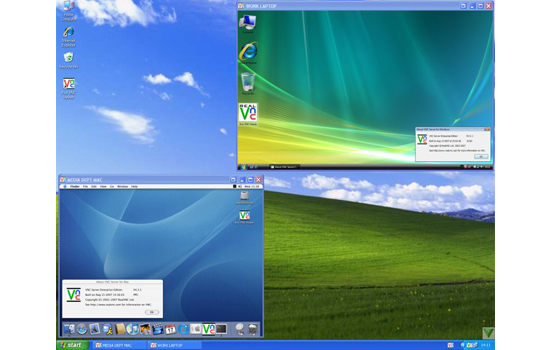
使用方法
一、VNC的工作流程
1、首先你需要使用vnc通過vnc viewer工具連入VNC Server。(或是選擇瀏覽器的方式連入)
2、請選擇使用VNC Server工具向客戶端發(fā)送一對話窗口,如果有設置加密還需要你輸入正確的連接密碼,以及存取的VNC Server 顯示裝置。
3、在客戶端輸入連接密碼后,VNC Server 驗證客戶端是否具有存取權(quán)限。
4、若是客戶端通過 VNC Server 的驗證,客戶端即要求 VNC Server 顯示桌面環(huán)境。
5、被控端將畫面顯示控制權(quán)交由 VNC Server 負責。
6、VNC Server 將把被控端的桌面環(huán)境利用 VNC 通信協(xié)議送至客戶端,并且允許客戶端控制 VNC Server 的桌面環(huán)境及輸入裝置。
二、申請我的訂閱
1、要申請您的家庭和專業(yè)訂閱,您必須進行桌面訪問。使用RealVNC帳戶憑據(jù)登錄到要控制的每臺遠程計算機上運行的VNC服務器應用程序。
2、要申請您的企業(yè)訂閱,您可以進行桌面訪問,也可以使用許可證密鑰遠程或批量申請您的訂閱。
FAQ
我在客戶機端得到的遠程控制窗口如何才能做到全屏幕顯示?
在遠程控制窗口的左上角VNC圖標處單擊鼠標左鍵,你可以看見一個控制菜單,再勾選中“Full screen”(全屏幕)項即可實現(xiàn)全屏。
我在客戶機端將遠程控制窗口全屏幕顯示后,如何才能讓它重新回到普通窗口的模式下?
請按鍵盤上的Ctrl+Esc組合鍵(或用鍵盤上的窗口鍵),等出現(xiàn)客戶機端本身的開始菜單和任務欄之后,在任務欄中找到遠程控制窗口,在其上單擊鼠標右鍵,然后去掉“Full screen”前的小鉤即可回到普通窗口模式下。
當我在進行客戶機端的連接時,出現(xiàn)了如“Local loop-back connections are disable”的提示而不能成功,這是怎么回事呢?
這是因為你在這臺計算機上也運行了VNC服務器端,而VNC服務器端和客戶機端程序雖然可以共存于同一臺計算機上,但是不可以同時處于運行狀態(tài)。因此,你需要先關閉此計算機上的VNC服務器(在任務欄相關圖標處單擊鼠標右鍵,選“Close VNC”)后再進行客戶端的連接操作。
用戶評論
一小輟:
可否在本地聽遠程計算機上的聲音
撒東西第三項:
VNC Enterprise Edition for Windows 是工業(yè)標準 VNC 的一個增強版本,大家可以試試看哦。
小編寄語
VNC Server 可以幫助用戶從其他的計算機或設備,通過Internet直接查看或者完全控制指定用戶的計算機,并且能夠在不同類型的計算機上進行交互操作。
本站為大家提供的是RealVNC官方英文版,請大家支持正版哦~下載地址
- Pc版






















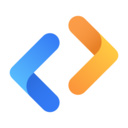
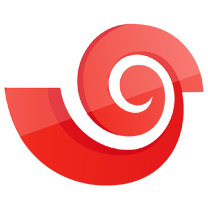

網(wǎng)友評論